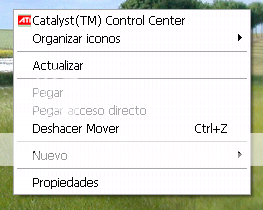
Pero como todo es así en este mundo, siempre queremos hacer las cosas más rápido con menos esfuerzo. Por ello he encontrado este interesante artículo donde se presentan 3 herramientas para ampliar las capacidades que este menú pone a nuestro alcance.
En las siguientes líneas pasaré a relatar qué herramientas son y qué mejoras añaden a dicho menú, pero como el artículo es algo extenso, lo pongo después del salto para así no sobrecargar la página principal :)
Folder Guide

Para acceder al menú de Folder Guide se realiza mediante un click derecho sobre cualquier el fondo de cualquier carpeta, Explorador de Windows, cuadros de diálogo Abrir/Guardar, el escritorio o el menú inicio. Podrás añadir tus carpetas favoritas, ordenarlas según tu criterio personal, organizarlas por separadores y acceder a ellas de manera rápida y sencilla en cualquier lugar.
Folder Guide ocupa solamente 1.6 Mb y se encuentra en idioma inglés.
Moo0 RightClicker
El programa menciona que existe un buf en Windows XP que causa la utilización del 100 % de la CPU temporalmente bajo ciertas condiciones de uso. Permite la opción de apagar algunos "Efectos" el menú "Display Properties". Las funciones que proporciona son muy fáciles de entender y se encuentra en idioma inglés.

Copiar y mover archivos y carpetas a otras carpetas del sistema marcadas como "favoritas" (/Windows, /system, etc)
Copiado "inteligente": usa el nombre, la ruta o el contenido del archivo actual
Ordenación del contenido en las carpetas por varios atributos
Crea una ventana duplicada: así podemos ver de dónde y a dónde vamos a mover nuestros archivos
Permite previsualización de imágenes

Configurar el menú "Enviar a"La gran ventaja de este software es que es muy fácil de configurar para la gran cantidad de mejoras que incluye y proporciona al usuario final. Y lo más ventajoso de todo es que solamente ocupa 6.4 Mb y es gratuito.
Renombrar varios archivos a la vez de una manera más precisa y cómoda
Sincronizar dos carpetas desde el propio Explorador de Windows
Partir y unir carpetas en una o varias más
Encontrar y reemplazar texto de varios archivos a la vez del contenido de una carpeta seleccionada
Eliminar todos los archivos que sean de un tipo expecífico (por ejemplo, borrar los archivos con extensión .LOG)
Marcar archivos bloqueados para eliminar cuando se reinicie el equipo
Mandar los archivos seleccionados como adjuntos en un e-mail
Elegir uno u otro programa es decisión del usuario, que escogerá aquel que se adecúe mejor a sus necesidades personales.

 Traductor
Traductor Twitter
Twitter

 Enlázame
Enlázame
 Suscríbete
Suscríbete Buscador
Buscador Post destacados
Post destacados Categorías
Categorías











2 comentarios:
Probé el File Menú Tools y creo que no era lo que buscaba, en cambio el Folder Guide tiene justo lo que ando buscando para una pc libre de accesos directos en el escritorio XD.
Este comment de paso va por las cosas del blog que leí y no comenté en su momento, ya está entre mis favoritos. Muy bueno!
Gracias por tus comentarios soberbiaintelectual :)
La verdad es que son utilidades para ampliar capacidades en nuestro PC bastante interesantes. Ya yo estoy probando algunas :D
Un saludo :)
Publicar un comentario